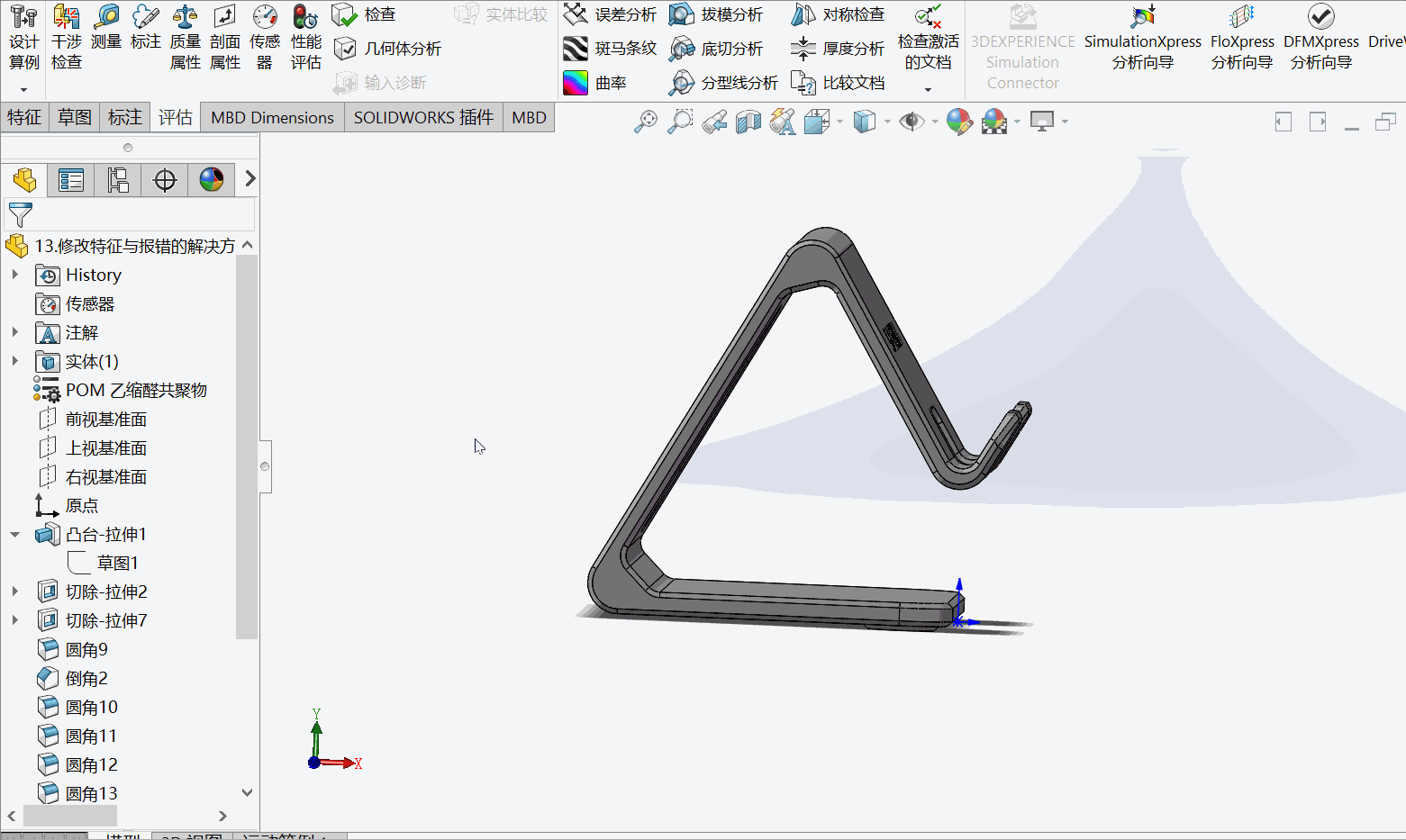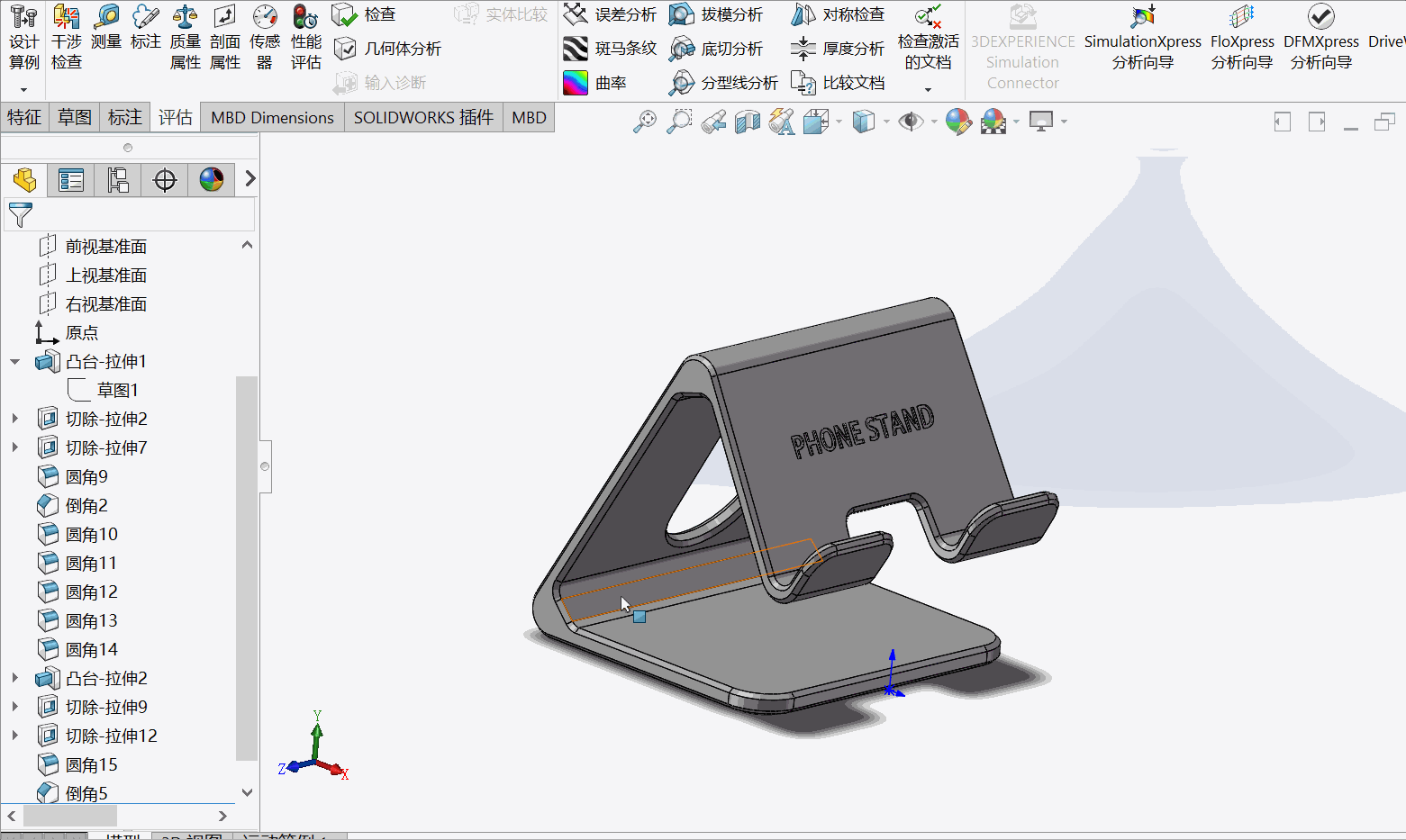0 引言
当你绘制好一个模型后,如果需求有变更调整,这时我们就需要去修改已经绘制好的模型,修改的过程中也经常会遇到模型报错的问题,此次博文就针对这两点进行学习讲解下。
1 模型特征修改
- 左侧是设计树,最开始我们是在前视基准面画的草图,要想看到这个草图,可以找到第一个拉伸凸台基体,打开,点击里面的草图,可以显示出来,点击空白处会消失;
- 点击设计树草图,点击弹出的显示按钮,则草图会一直显示出来;

1)通过修改草图来修改模型的尺寸
- 现在要修改模型底座的长度,在设计树中点击草图,双击底座宽度的尺寸,由75修改为80;
- Ctrl+B刷新模型即可;
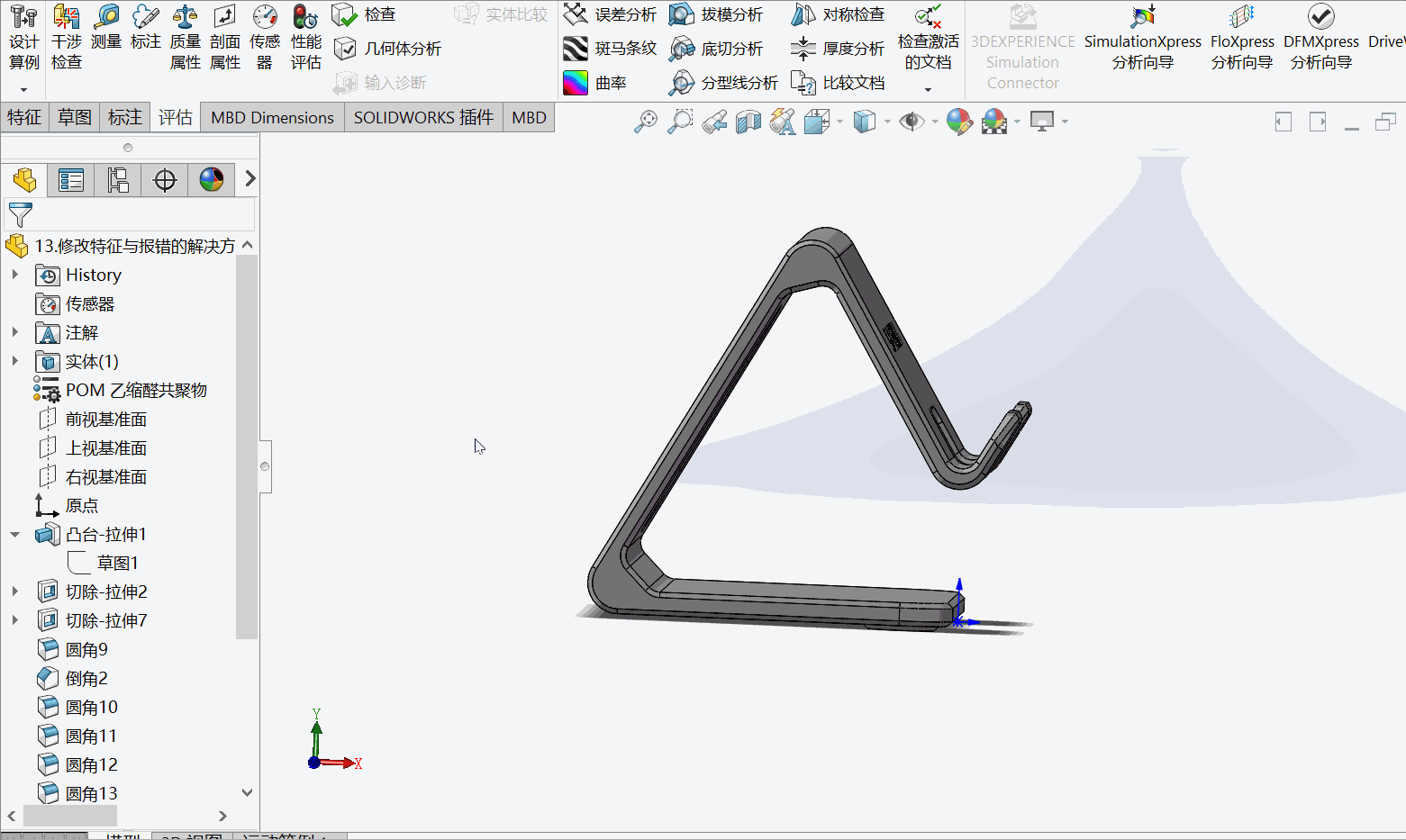
- 如果要修改草图的尺寸很多,可以直接编辑草图,再提交即可;

2)通过修改特征来修改模型的尺寸
如果我们要修改模型底座的宽度,若你比较熟悉自己的模型,就可以知道,这时需要修改第一个特征拉伸凸台基体的长度实现,也可以通过观察设计树
- 点击设计树,第一个特征,可见模型可视区域出现蓝色高亮,且出现蓝色的尺寸,即为拉伸凸台的拉伸长度尺寸;
- 类似的,也可以在设计树中编辑特征,修改尺寸;

3)在视图区域,通过鼠标点击模型的表面选中特征来修改尺寸
- 要通过视图区域点击模型来选中我们需要的特征,就需要点击对应特征所形成的面来选取;
- 通过弹出的菜单,可以直接进行特征的编辑;

2 建模报错的解决
在已建立模型的基础上修改草图或特征时,经常会出现模型报错的问题,这里就举个例子。
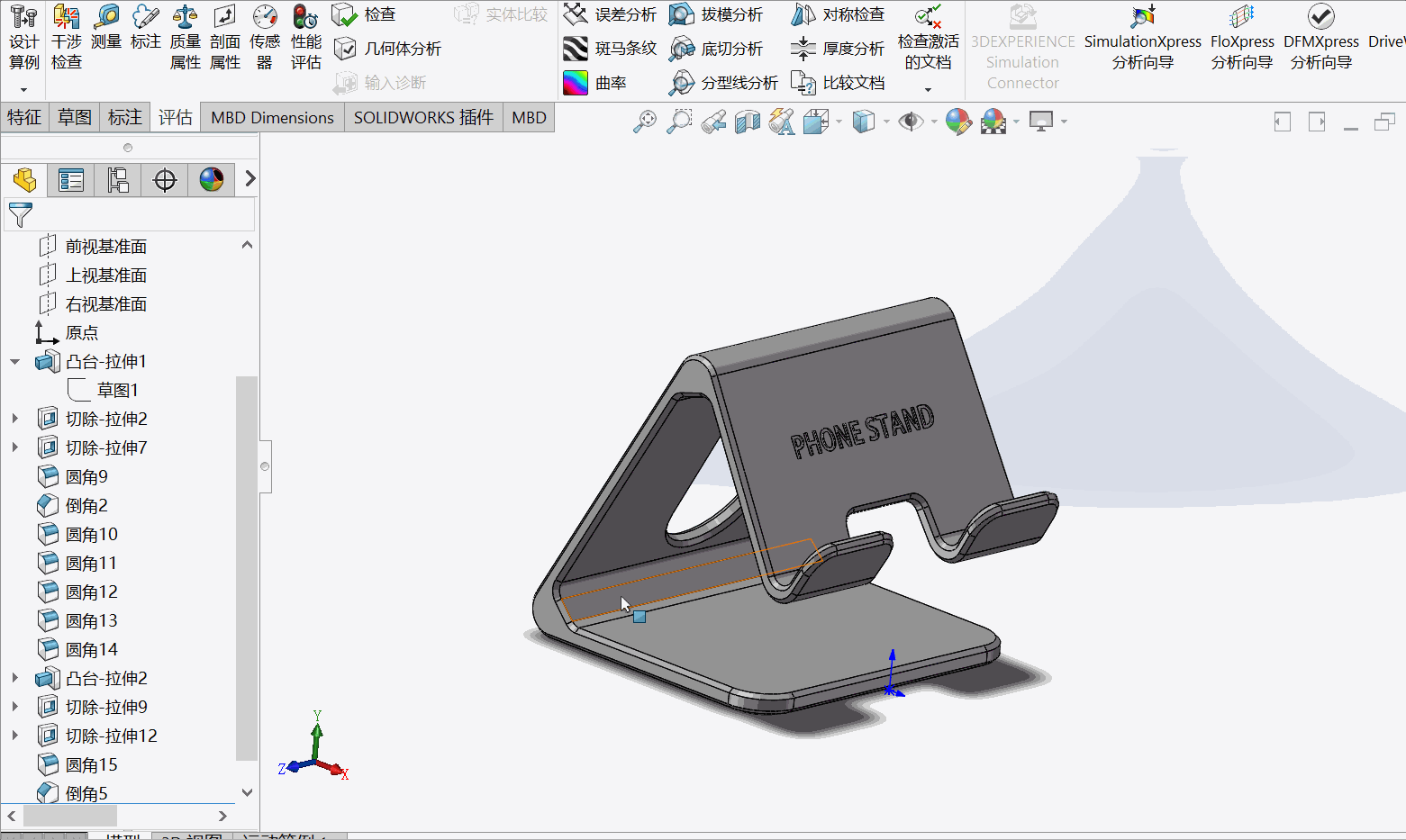
下面,我们人为的制造一个报错。
- 编辑前视基准面的草图,新加一个倒角,提交草图,提交特征,可见有报错提示;
- 查看设计树,倒角2和圆角15有黄色感叹号,这时候就需要根据报错的特征研究为什么报错,哪里报错就编辑哪里

- 设计树中,编辑报错的倒角2,在倒角的特征栏中有提示:特征缺失参考,倒角的边线遗失,在视图区域可见一条红色的虚线,就是该遗失的边线;
- 因为刚才修改了草图,把这条边线弄没了,所以倒角的特征找不到这条边线,才会报错的;
- 将遗失的边线删除,再提交,此时不会有报错了;

- 同样的,编辑报错的圆角15,重新选择两条新的边线,再次提交OK;

3 修改模型底座的支撑结构实战
原来设计的模型底部是三个圆形柱支撑,这里我们把第三个点改为槽型,并加倒圆角
- 点击第三个圆形柱的面,点击编辑草图,将这个圆删除;
- 激活中心槽口命令,令槽口弧形与其他圆的大小相等,再标注槽口侧边的尺寸,绘制完成后提交草图,可见报错了;
- 解决报错,编辑报错的特征,可见提示倒角遗失面,重新选择新的面即可;

4 总结
本次博文在手机支架模型的基础上进行特性修改,并结合实际的报错演示了报错的解决方法,修改模型难免会遇到各种报错的情况,这在任何EDA设计中都是司空见惯的,了解软件的基本使用方法,掌握报错解决的核心点,相信大家都可以把任何EDA软件玩的很溜。
免责声明:本文系网络转载或改编,未找到原创作者,版权归原作者所有。如涉及版权,请联系删